「iPadを格安SIMで使えるの?」「おすすめの格安SIMはどこ?」と困っている人はいませんか?
実は、格安SIMでiPadは利用できます。
しかも、大手キャリアのよりも料金を抑えて利用することができます。
そこで今回この記事では、iPadを利用する上でおすすめの格安SIM会社の料金と特徴を徹底解説していきます。
※本ページにはPRが含まれます。
iPadにおすすめの格安SIM6選
iPadにおすすめの格安SIMは下記の6つです。
- BIGLOBEモバイル
- ワイモバイル
- OCNモバイルONE
- mineo
- IIJmio
- イオンモバイル
それぞれを詳しく見ていきましょう。
BIGLOBEモバイル
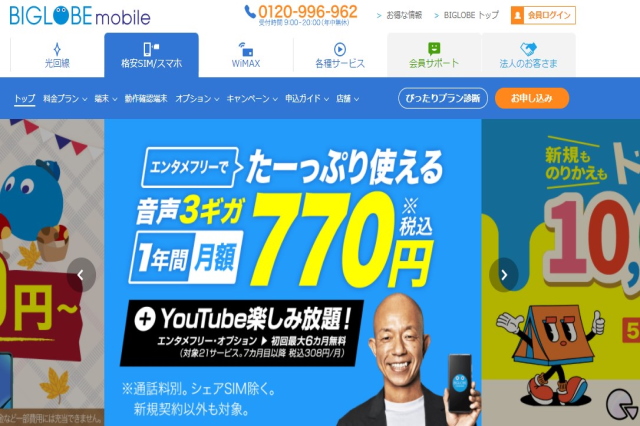
iPadでYouTubeやABEMATVなどのエンタメを楽しみたい人におすすめの格安SIMです。
オプションのエンタメフリーオプションに加入することで、指定のアプリを利用する際の通信量はカウントフリーになるので通信量の使い過ぎをふせぐことができます。
| 音声通話SIM | SMS機能付きデータSIM | データ通信専用SIM | |
|---|---|---|---|
| 基本料金 | 1,320円 | 1,122円 | 990円 |
| エンタメフリー・オプション | 308円 | 1,078円 | 1,078円 |
| 合計金額 | 1,628円 | 2,200円 | 2,068円 |
テレビではなくYouTubeやABEMATVなどの地上波以外を情報収集や娯楽に使う人が増えてきたので、その分のデータ通信量がカウントされないのはとても魅力があります。
BIGLOBEモバイルのエンタメフリー活用術!テザリングでも利用できるって本当?
ワイモバイル
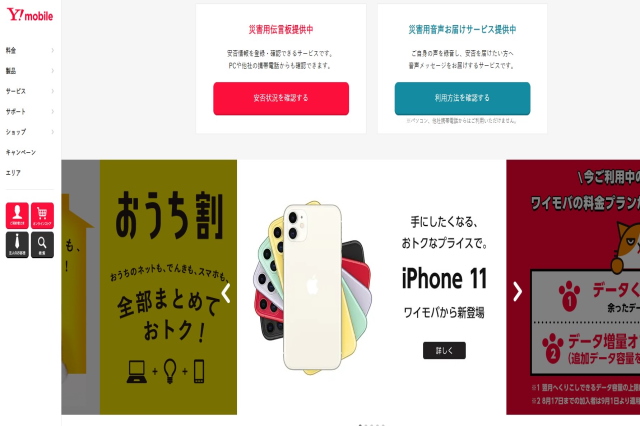
家族で複数台のiPadを利用したい家庭におすすめの格安SIMです。
ワイモバイルの料金プランは、「シンプルS」・「シンプルM」・「シンプルL」の3プランで、使い方によって料金プランを選択することができます。
シンプルLは月の通信量が25GBまで対応しており25GBでは下記のようなことができます。
| プランS | シンプルM | シンプルL | |
| 通常料金 | 2,178円 | 3,278円 | 4,158円 |
| 家族割料金 | 990円 | 2,090円 | 2,970円 |
家族でワイモバイルを利用することで、家族割適用になり1,188円も割引をうけることができます。
ワイモバイルの家族割は他社よりお得?条件や申し込み方法を解説!
OCNモバイルONE
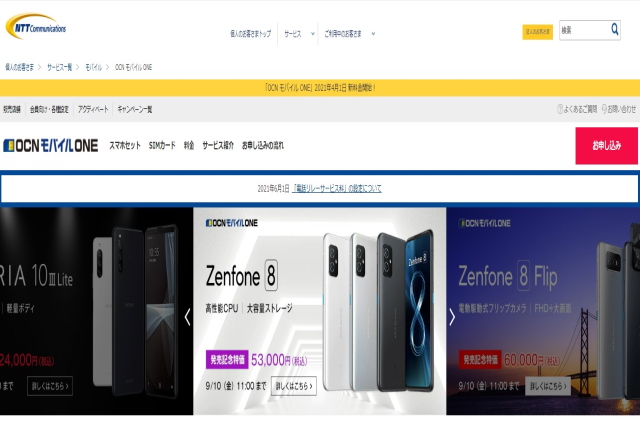
iPadで音楽を楽しみたい人におすすめの格安SIM会社です。
OCNモバイルONEには、「MUSICカウントフリー」オプションがあります。
MUSICカウントフリーは、追加料金なしで音楽配信サービスを利用した際の通信量がカウントフリーになるオプションです。
対象サービスを利用する際の、通信容量を消費せずに音楽を楽しむことができます。
対象サービスは、下記の通りです。
- amazon Music
- ANiuta
- AWA
- dヒッツ
- LINE MUSIC
- RecMusic
- Spotify
- ひかりTVミュージック
MUSICカウントフリーを利用する際は、OCNモバイルONEの公式サイトから申し込みをするだけで完了です。
| 通信量 | 月額基本料金 |
|---|---|
| 1GB | 770円 |
| 3GB | 990円 |
| 6GB | 1,320円 |
| 10GB | 1,760円 |
OCNモバイルONEの容量シェアでSIMを追加!複数端末の利用をお得にする方法
mineo
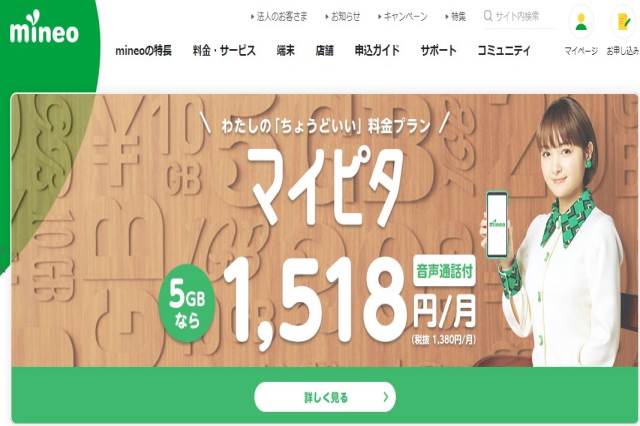
mineoはiPadを取扱っていないので、SIMカードのみの契約となります。
iPadは自分で事前に準備しておく必要があります。
実店舗があるので、格安SIMに乗り換える際にネックとなる初期設定もサポートしてもらうことができます。
実店舗であればmineoが展開している全てのサポートをうけることが可能です。
mineo(マイネオ)は家族カードが使える!クレジットカード1枚で家族全員乗り換える方法
IIJmio
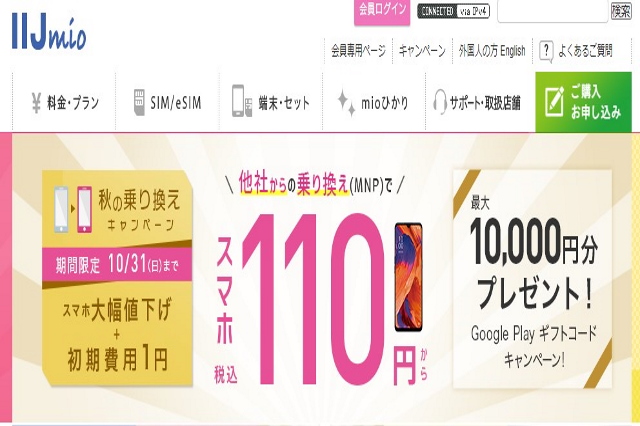
IIJmioはiPadとの互換性が良く不動作を起こさずに利用することができます。
ただし、SIMカードとiPad本体のセット販売はないので、iPadは今利用している物を再利用するか自分で購入しておく必要があります。
そのため、IIJmioはドコモとauの2回線を利用することができるので、どちらかの回線に対応しているiPadかSIMフリーのiPadがおすすめです。
| 通信容量 | 月額料金 |
|---|---|
| 2GB | 748円 |
| 4GB | 968円 |
| 8GB | 1,048円 |
| 15GB | 1,738円 |
| 20GB | 1,958円 |
イオンモバイル
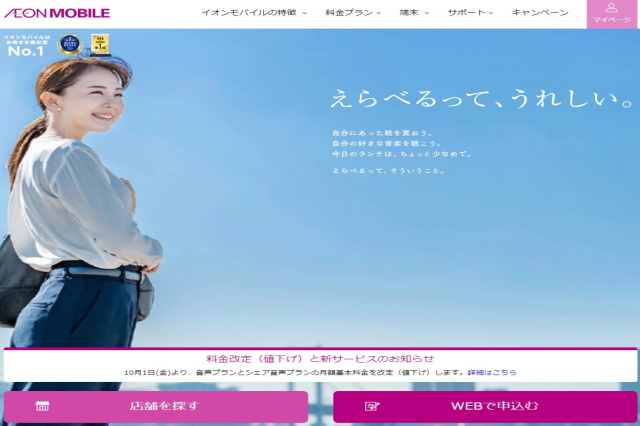
イオンの中に店舗として設置させているイオンモバイルですが、店舗によっては即日引き渡しに対応していない店舗やパッケージ販売のみの店舗があります。
そのため、事前に契約・購入する予定の店舗がどのような対応ができるのかを公式ページから確認しておく必要があります。
イオンの中にあるので新しいSIMカードが開通するまでの時間に買い物や食事をすることができます。
買い物のついでに格安SIMを契約するあことができるので一石二鳥です。
イオンモバイルでSIMを追加する方法!シェア音声プランが超お得な理由とは?
iPadを格安SIMで利用することのメリット
iPadをSIMで利用することのメリットは下記の2つです。
- 大手キャリアよりも料金を抑えて利用できる
- 最低利用期間の制限がない
料金と契約時で大手キャリアよりも優遇されていることが格安SIMのメリットです。
それぞれを詳しく見ていきましょう。
大手キャリアよりも料金を抑えて利用できる
大手キャリアは様々なサービスがあり容量無制限でスマホやタブレットを好きなだけ利用しても料金が一律というサービスを展開していますが、スマホやタブレットをあまり利用しない人には、いらないサービスです。
格安SIMは、様々な料金プランが設定されているので、自分に合ったプランで契約をすることができます。
そのため、大手キャリアよりも料金を抑えて利用することができます。
iPadも同様に利用する目的が何なのかに焦点をあてることで、最もお得に利用することができる格安SIMとプランが決まります。
最低利用期間の制限がない
大手キャリアは契約時に最低利用期間として2年契約をする必要がありますが、格安SIMの場合は、最低利用期間が1年又は契約プランによってはない場合があります。
最低利用期間の縛りがないことで、格安SIMを解約したくなった際にすぐに解約をすることができます。
契約期間内に解約を使用とすると1万円以上の違約金が発生してしまうので、契約期間がないことは利用者にとって大きなメリットとなります。
iPadを格安SIMで利用する際の注意点
iPadを格安SIMで利用する際の注意点は下記の3つです。
- iPadがセルラーモデルかどうか
- iPadがSIMフリー端末かどうか
- 動作確認済み端末かどうか
大手キャリアから乗り換えをする際は、必ず事前に確認しておくようにしましょう。
iPadがセルラーモデルかどうか
iPadはセルラーモデルとWi-Fiモデルの2シリーズが販売されており、格安SIMを利用することができるiPadはセルラーモデルだけです。
Wi-Fiモデルには、SIMカードを挿入することができず、Wi-Fi環境を利用してインターネット通信をするタイプです。
対して、セルラーモデルは、SIMカードを挿入してSIMカード経由でインターネット通信を利用することができます。
今お使いのiPadがWi-Fiモデルかセルラーモデルかは、本体側面にSIMカードを挿入するカードスロットがあるかどうかで判断することができます。
iPadがSIMフリー端末かどうか
大手キャリアのドコモ・au・ソフトバンクいずれかでiPadを購入している場合は、iPad本体がSIMロックをかけられている可能性があります。
SIMロックがかかっていることで、他社の回線を利用しているSIMカードを挿入しても利用を制限することができます。
SIMロックを解除するためには、iPadを購入したキャリアに解除を依頼しなければなりません。
各キャリアの公式ページからSIMロックの解除を依頼することで解除することができます。
iPad本体を窓口に持っていく必要はなくインターネット経由で依頼することで、遠隔でSIMロックを解除することが可能です。
ただし、各キャリアごとにSIMロック解除するのに条件があることがあるので注意が必要です。
動作確認済み端末かどうか
格安SIMは、全ての端末で動作確認がされているわけではないので、格安SIMを挿入しても不具合で利用できない可能性があります。
各格安SIM会社は、動作確認済み端末一覧として格安SIMで動作確認ができている端末を各公式ページに乗せているので格安SIMで利用予定のiPadが該当しているかどうかを事前に確認しておく必要があります。
新しく格安SIMを契約して、iPadに挿入したけれど不具合で利用することができなくなってしまったなんてケースも珍しくありません。
必ず、動作確認済み端末か確認するようにしましょう。
iPadを格安SIMで利用する際によくある質問Q&A
iPadを格安SIMで利用する際によくある質問をまとめました。
iPadを格安SIMで利用したい多くの人が抱えている問題なので、ここで疑問点を解消しておきましょう。
乗り換えをしてから後悔しても遅いので、解決してから乗り換えをするようにしましょう。
iPadでテザリングはできる?
iPadを格安SIMで利用してもテザリングはできます。
ただし、テザリングしたい端末がテザリングの動作対応確認済み端末でない場合は、正しく動作しない場合があります。
親機だけでなく子機でもテザリング対応できるか確認をしてから格安SIMの契約を結ぶようにしましょう。
SIMカードはどこから差し替えられるの?
SIMカードはiPadの横部分にSIMカードスロットがありそこから差し替えができます。
SIMカードを差し替える際は、SIMピンが必要なので、事前に準備しておきましょう。
スマホ本体とセット契約をする場合は、SIMピンが同梱されているので、自分で準備する必要はありません。
セルラーモデルのiPadにはSIMカードスロットが付いていますが、Wi-Fiモデルの場合はSIMカードスロットが付いていないので、SIMカードを利用したモバイル通信をすることはできないので注意してください。
初期設定は何が必要なの?
iPadを格安SIMで利用する際は、APN設定が必要です。
APN設定をすることで、iPadがネットワークを利用することができるようになります。
設定は、簡単で公式ページから「構成プロファイル」データをインストールするだけです。
APN設定をしていない場合は、インターネット通信をすることができないので、必ずWi-Fi環境が必要となりますので、事前に準備をしておくか、Wi-Fiが使える環境で設定するようにしましょう。
格安SIMでiPadをお得に利用しよう
ここまでiPadをお得に利用できる格安SIMを紹介してきましたがいかがだったでしょうか。
iPadを格安SIMで利用する際は、初期設定やモデルの確認などをしなければならないですが、そのぶんスマホ代を安くすることができます。
乗り換える際の注意点を参考に、ぜひ格安SIMに乗り換えてください。









